文章目錄
![]() 編輯人員資料
編輯人員資料
![]() 評論及獎項
評論及獎項
概述:外接硬碟未初始化I/O錯誤
是什麼原因導致您的電腦硬碟或外接硬碟顯示未知未初始化?以下是已知因素:
- 病毒攻擊
- 硬碟壞軌
- 硬碟磁區丟失
- 硬碟檔案系統損壞
- 主開機記錄 (MBR)損壞
磁碟未初始化的症狀:
1. 磁碟顯示為未知、未配置空間未初始化。
2. 磁碟顯示為未知、未初始化且未顯示空間。
什麼是I/O錯誤?
當Windows嘗試訪問硬碟或磁碟時無法執行輸入/輸出操作(例如讀取或複制資料)時,就會發生I/O裝置錯誤,即輸入/輸出裝置錯誤。許多不同類型的硬體裝置或媒體都會出現這種情況。
要修復外接硬碟上的[磁盤未知,未初始化]錯誤,您應該首先將磁碟初始化為GPT或MBR。有些成功,但有些因連續錯誤消息[由於I/O裝置錯誤而無法執行請求]而失敗。
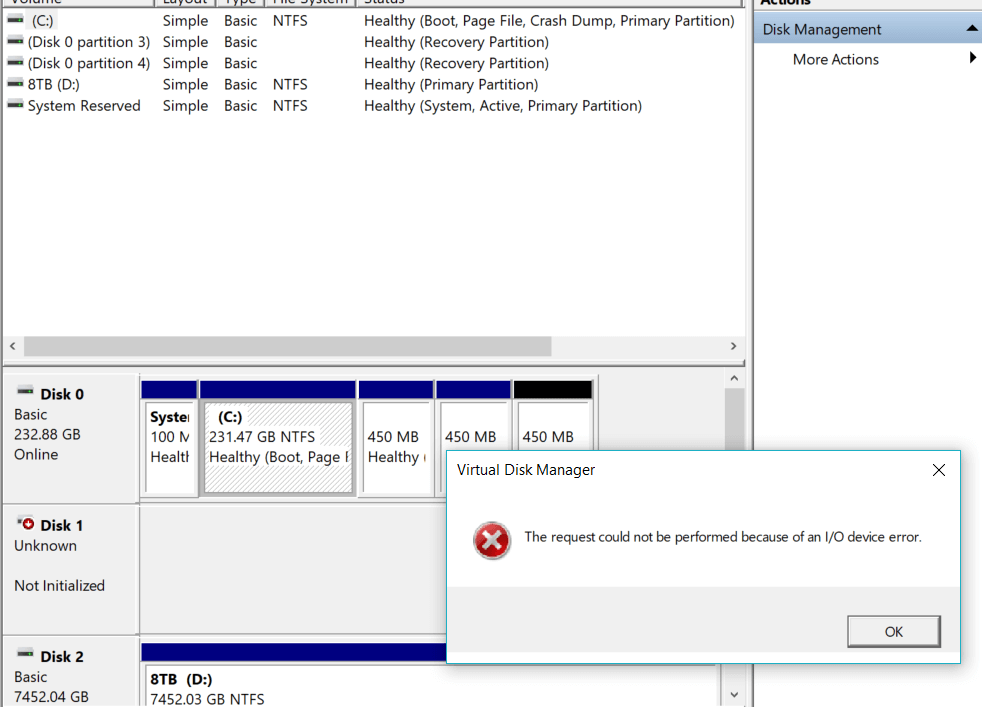
結合兩個連續的錯誤消息,你就在這裡。 當初始化磁碟失敗並陷入另一個不熟悉的I/O錯誤時,出路在哪裡? 這個頁面是為了解決這種類型的[外接硬碟未初始化I/O錯誤]錯誤。
第一部分:修復磁碟未知未初始化I/O錯誤並從外接硬碟救資料
您應該知道,初始化硬碟不會損壞檔案,根本不會導致檔案丟失問題。 當磁碟顯示為未知未初始化時,將硬碟初始化為正常狀態是安全的。
在Window 磁碟管理中初始化硬碟:
步驟 1. 將未初始化的外接硬碟、HDD或其他儲存裝置連接到您的PC。
步驟 2. 按Win+R鍵調出執行,然後輸入:diskmgmt.msc並按 Enter。

步驟 3. 找到未初始化的、未知並帶有I/O裝置錯誤的外接硬碟 > 右鍵單擊它並選擇初始化硬碟。
步驟 4. 然後將磁碟初始化並設定為MBR或GPT格式。
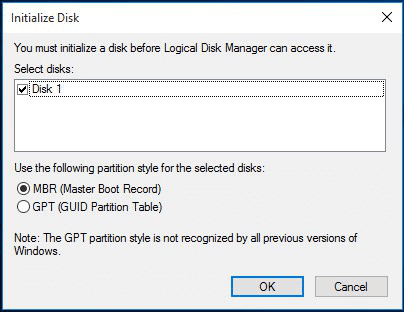
然而,這一次不同。 由於I/O錯誤,您無法執行初始化磁碟。 因此,您必須求助於其他解決方法,而不是最平易近人的解決方法。 初始化硬碟之外的修復可能會導致資料不見,在進行第二部分中的故障排除之前,從無法訪問的外接硬碟救援資料是明智之選。
EaseUS Data Recovery Wizard是著名的硬碟救援軟體,只要硬碟本身可以被Windows讀取到,它就可以從各種儲存裝置中恢復所有類型的檔案,如圖片、Raw照片和文件。 如果硬碟未出現在磁碟管理中,請將硬碟恢復成可讀取狀態。
要從具有I/O錯誤的外接硬碟恢復檔案:
步驟 1. 選擇並掃描外部硬碟
在您的電腦或筆記型電腦上下載並安裝 EaseUS Data Recovery。
將外部硬碟連線到您的電腦。
執行 EaseUS Data Recovery 並從外部磁碟機清單中選擇外部磁碟機。然後,點選「搜尋遺失的資料」。
步驟 2. 檢查掃描結果
EaseUS 資料救援軟體將立即掃描所選磁碟機上的所有資料,包括已刪除、損壞和現有資料。
您可以使用篩選功能快速定位某一類檔案,例如圖片、Word、Excel、PDF、影片、電子郵件等。
步驟 3. 預覽和恢復資料
雙擊掃描結果中的檔案進行預覽。
選擇您想要的檔案,然後按一下“恢復”。
選擇不同的磁碟機來儲存已復原的檔案而不是原始磁碟機。
💡提示:您可以還原本機磁碟、外接硬碟以及雲端儲存上的資料。
第二部分:修復未初始化有I/O裝置錯誤的外部硬碟
您將擺脫這種煩人的問題並修復外接硬碟未初始化I/O錯誤,通過從您的電腦/筆記本電腦 [1] 更改連接傳輸線、[2] 修復損壞的MBR、[3] 使用DiskPart命令,和 [4] 刪除病毒。
超連結頁面上提供[4]的修復方法,因此這裡我們提如何使用DiskPart命令清理外接硬碟的步驟。由於CMD命令會擦除未初始化硬盤上的所有檔案,如果您沒有提前恢復檔案,請在使用DiskPart命令修復外接硬碟未初始化錯誤後轉到第一部分還原檔案。
使用DiskPart清理外接硬碟:
步驟 1. 按 Win+R >輸入:diskpart 並按 Enter。
步驟 2. 輸入:list disk 並按 Enter。
步驟 3. 輸入:select disk n 並按 Enter 鍵; (將 n 替換為未初始化的外接硬碟磁碟代號。)
步驟 4. 輸入:clean 並按 Enter。
步驟 5. 輸入:convert gpt 或 convert mbr 並按 Enter。
步驟 6. 輸入:create partition primary 並按 Enter。
步驟 7. 輸入:format quick fs=ntfs 並按 Enter。
步驟 8. 輸入:assign 並按 Enter。
步驟 9. 輸入:exit 並按 Enter。
在這裡,單擊複製所有必需的命令行來修復顯示完整的錯誤消息“由於 i/o 設備錯誤,無法執行請求”的外接硬碟未初始化I/O錯誤。
這篇文章有幫到您嗎?
相關文章
-
![author icon]() Agnes 2025年03月26日
Agnes 2025年03月26日
-
修復 Windows 更新錯誤代碼 0x800f081f,5 種解決方法
![author icon]() Harrison 2025年07月02日
Harrison 2025年07月02日
-
![author icon]() Ken 2025年03月26日
Ken 2025年03月26日
-
如何在 Windows 10 中還原已刪除的檔案(8 種免費方法)
![author icon]() Ken 2025年03月26日
Ken 2025年03月26日


